この機能は Lark V5.15 以降に適用します。
- 機能ハイライト
リニューアルされたメッセージフィルタは、従来の受信トレイの上部から画面左側に移動され、各フィルタがよりわかりやすく表示できるようになり、チャットをより簡単に見つけることができるようになりました。
- 複数の表示方法:3 つの表示方法から選択でき、必要に応じて表示方法をカスタマイズし、メニューの幅を調整できます。
- 便利に切り替え:メニューがさらに見やすく、フィルタが多い場合でもチャットを簡単に見つけることができます。
- 操作方法
2.1 メッセージフィルタの表示方法を変更する
メッセージフィルタはデフォルトで画面の左側に表示されます。必要に応じて、メッセージフィルタをドラッグすることで 完全に非表示、アイコンのみを表示、すべて表示 にすることができます。
- ドラッグ操作の他、フィルタを表示・非表示 ボタンをクリックする、もしくはショートカットキー Command + G(Ctrl + G)をクリックしてすばやくメッセージフィルタを表示・非表示・アイコンのみに切り替えできます。
- フィルタ内に未読メッセージがある場合、フィルタの名前が 太字 で表示されます。
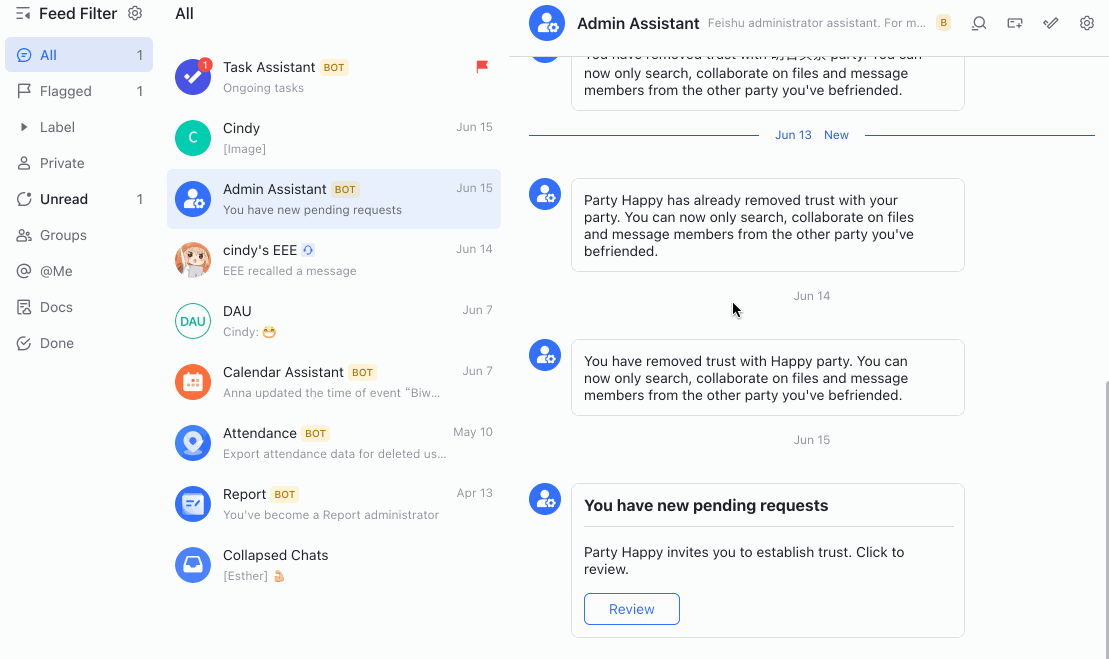
250px|700px|reset
2.2 フィルタを切り替える・編集する
- ショートカットキーの Command + ↑↓(Ctrl + ↑↓)を使用してフィルタをすばやく切り替えできます。フィルタ内で、マウスを使用して選択するか、↑↓キーを押してチャットを選択できます。
- 設定 メニューの フィルタの設定 で、フィルタをドラッグして並び順を変更できるほか、フィルタを追加・削除することも可能です。
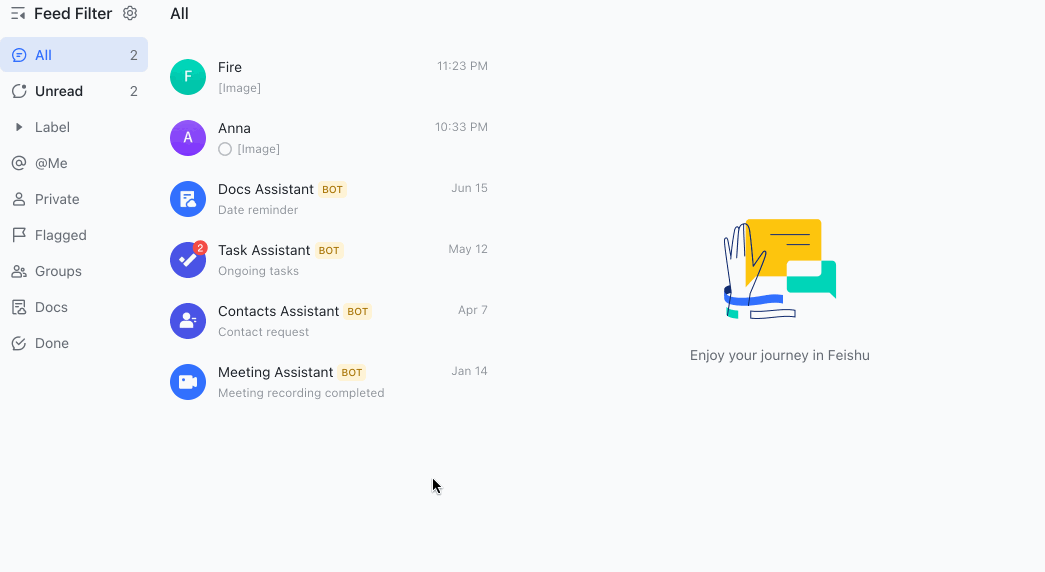
250px|700px|reset
